
Flash Mx 2004
Niveau I
tutorial 02/22
Dessiner un chat
Pour configurer votre interface de travail vous devez ouvrir ces panneaux: "menu du haut > Fenêtres"

Les outils à utiliser
| Outil | Symbole | Descriptif | Raccourci |
| Le pot de peinture | Permet de dessiner à main levée avec la couleur de remplissage (dégradé ou uni) Tailles et inclinaisons de brosses dans les options. |
K | |
| Le pinceau | La plume est un outil de tracé vectoriel. "Clic" permet de placer des points reliés par des droites. "Clic" et déplacement de souris permet de créer des courbes. "Clic" sur un point permet d'annuler une courbe. "Clic" sur une ligne permet d'ajouter un point. "Clic + Alt" efface un point. La flèche blanche de la palette d'outil permet de sélectionner un ou plusieurs points, les déplacer, les effacer avec "Suppr" |
B | |
| Le crayon | Permet de dessiner à main levée avec la couleur de contour, options "Maj / Shift" pour tracer des droites. Option en bas de la palette redresser, lisser les traits |
Y |
Créer un nouveau fichier depuis "Flash" "menu du haut > fichier > nouveau"
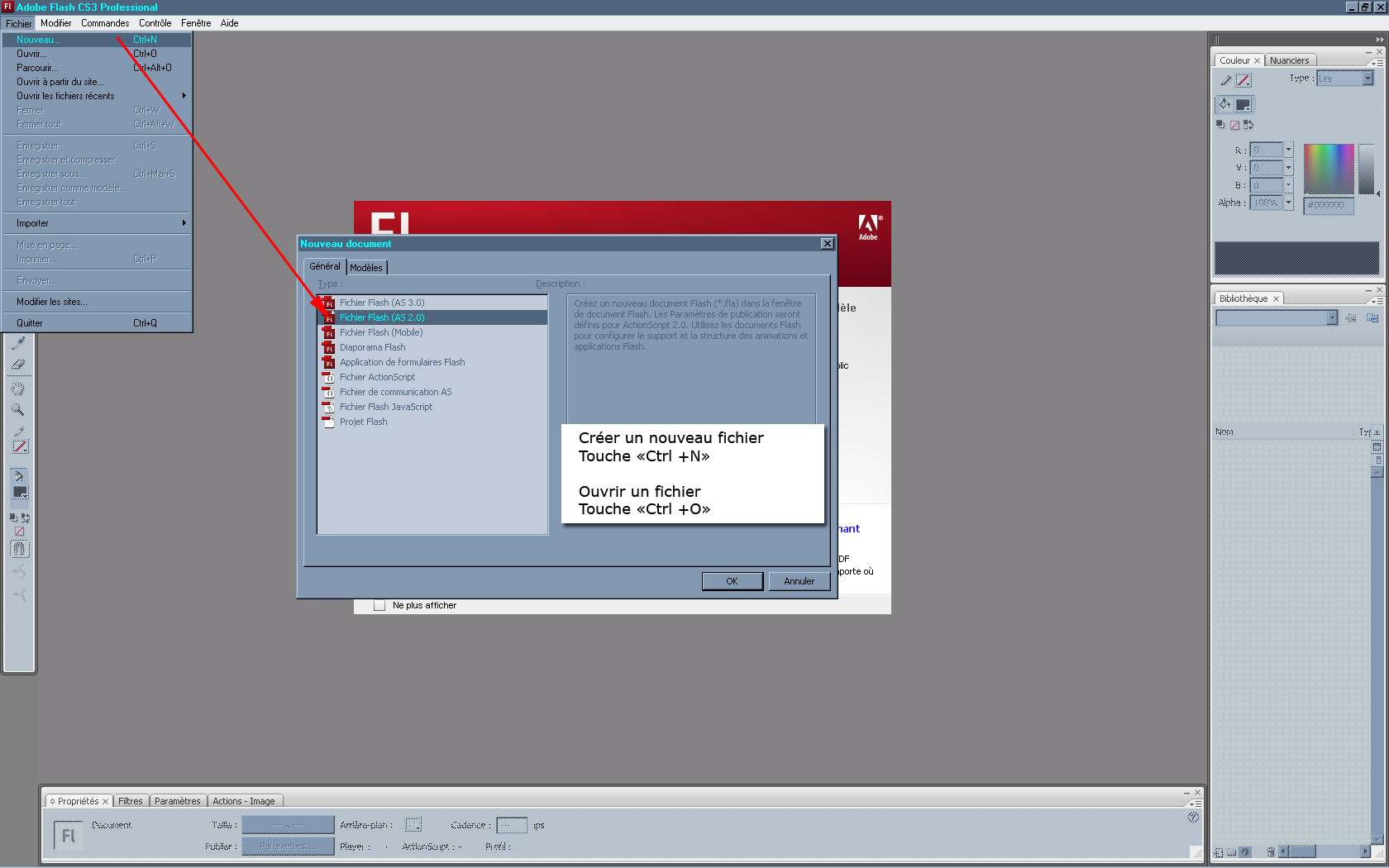
Un nouveau document se crée en allant dans le "menu du haut > fichier > nouveau" ou "Ctrl+N"
Choisir le format de document ici "Flash" A.S. 2.0 qui signifie Action Script 2.0, le langage de programmation de "Flash", ainsi que A.S. 3.0 dernière génération.
Paramétrage du document
Au bas de l'interface par défaut nous avons un onglet propriétés (que l'on ouvre par le "menu du haut > fenêtre" s'il n'est pas ouvert).
Cet onglet "propriété" configure notre document de travail, taille en largeur, en hauteur, couleur de fond, vitesse de lecture des images. Nous allons régler notre document en 800 x 600 pixels, fond blanc, cadence de 25 images secondes. Nous allons enregistrer ces paramètres comme les paramètres par défaut à l'ouverture de ""Flash"".
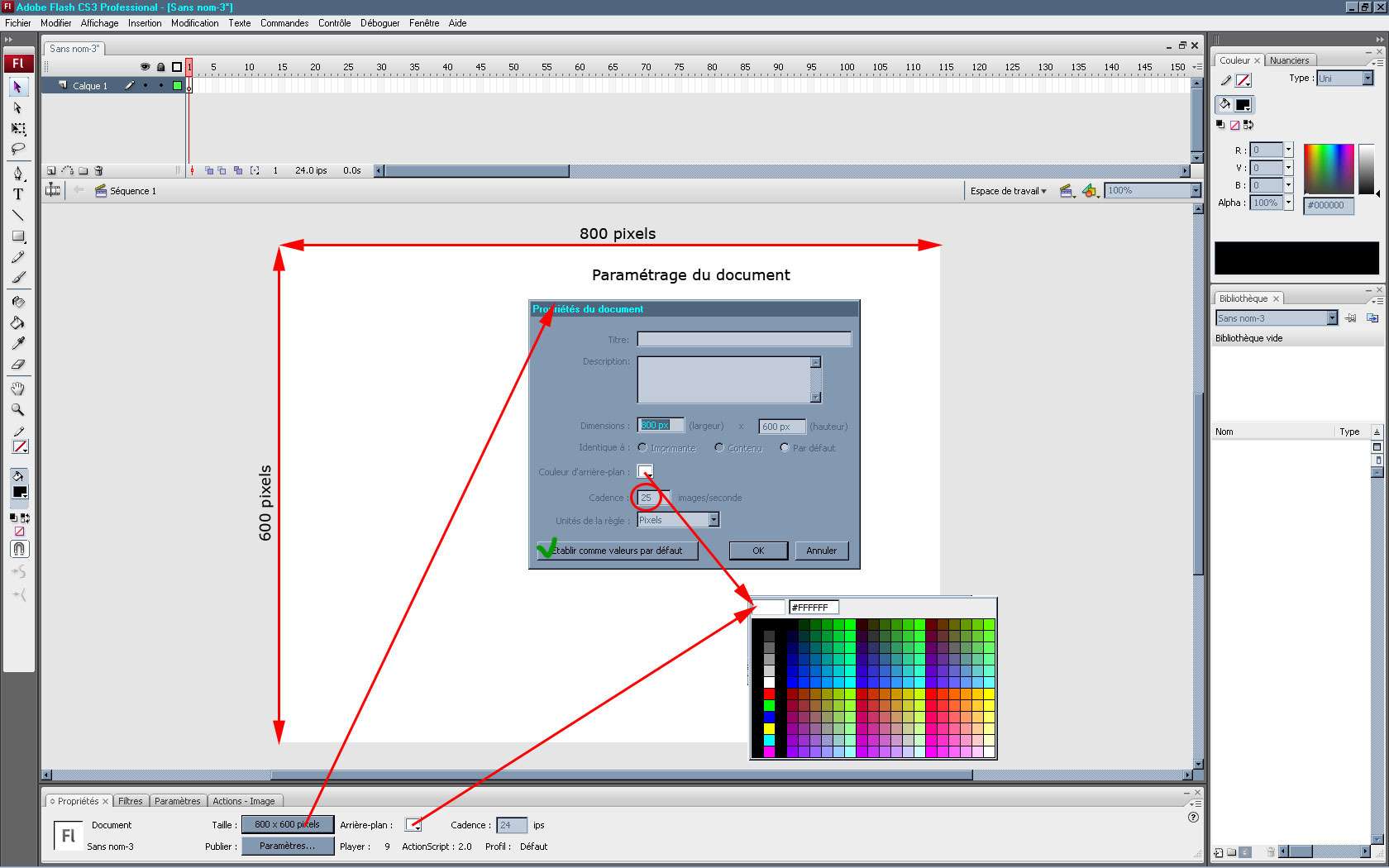
Nous avons donc ici un document de 800 X 600 pixels, fond banc, débit de 25 images par secondes.
I) Le crayon
L'outil crayon ![]() va nous permettre de dessiner à main levée notre chat.
va nous permettre de dessiner à main levée notre chat.
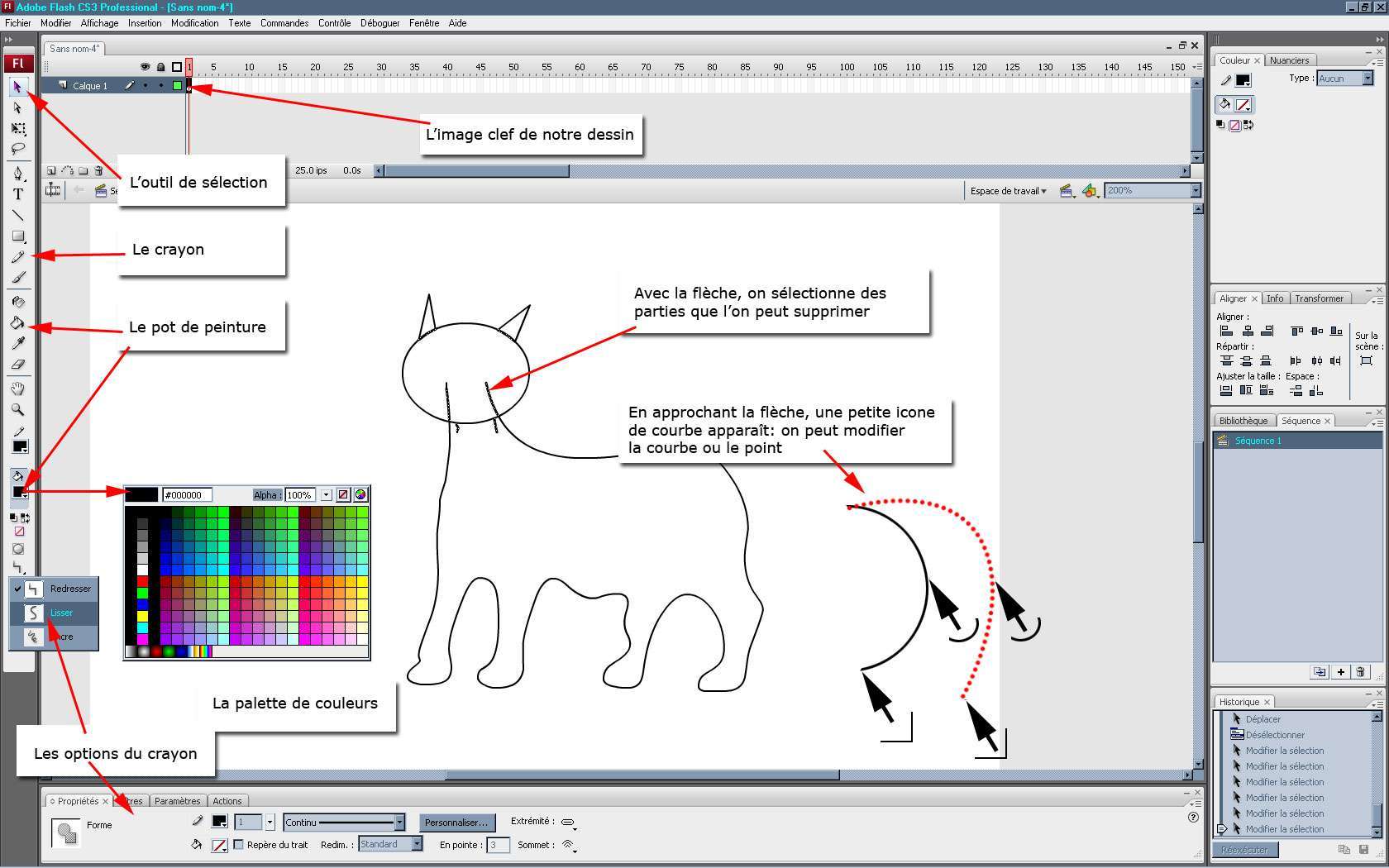
Des options de transformation des tracés apparaissent lorsqu'on approche la souris d'un courbe à l'aide de la flèche noire ![]() ou de la touche "Ctrl" si on utilise un autre outil que la flèche.
ou de la touche "Ctrl" si on utilise un autre outil que la flèche.
Une fois notre chat dessiné, à l'aide de la flèche noire ![]() et en approchant celle-ci du bord d'une courbe ou d'un point, on peut modifier la courbe du tracé. En cliquant sur le tracé, on le sélectionne. On peut donc effectuer des modifications du tracé (changer son épaisseur (propriétés de la barre du bas), modifier sa couleur
et en approchant celle-ci du bord d'une courbe ou d'un point, on peut modifier la courbe du tracé. En cliquant sur le tracé, on le sélectionne. On peut donc effectuer des modifications du tracé (changer son épaisseur (propriétés de la barre du bas), modifier sa couleur ![]() (palette de couleur de l'encrier)
(palette de couleur de l'encrier)
II) Le remplissage
Maintenant que le contour de notre chat est tracé, nous allons remplir d'une couleur de la palette du pot de peinture ![]() . Il y a deux palettes de couleurs dans flash, une réservée aux contours et l'autre réservée au remplissage. (pot de peinture, pinceau)
. Il y a deux palettes de couleurs dans flash, une réservée aux contours et l'autre réservée au remplissage. (pot de peinture, pinceau)
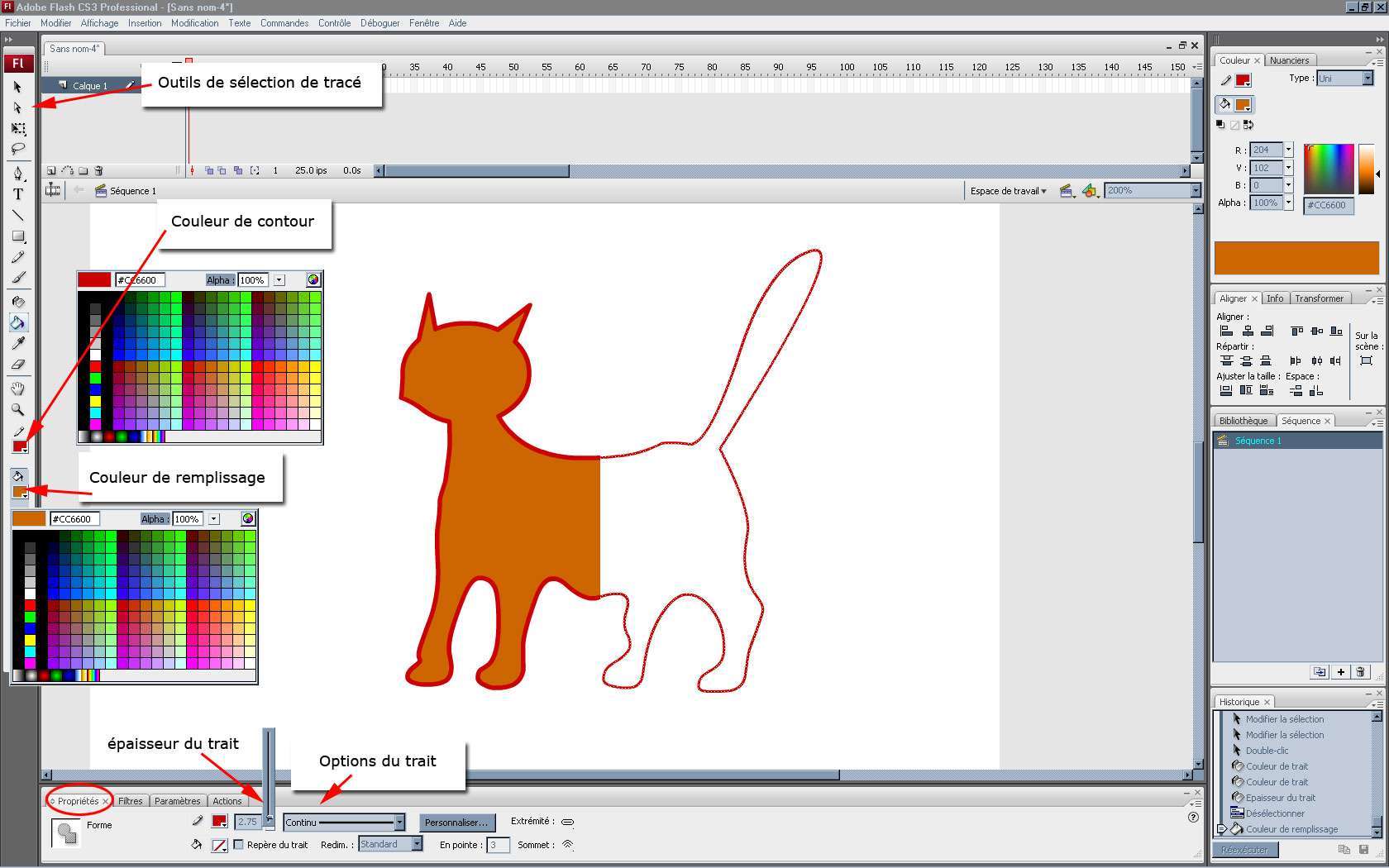
Il faut absolument que le contour soit complètement fermé pour pouvoir le remplir, il suffit q'il y ai un trou dans notre tracé et le remplissage est impossible.

Dans la palette des couleurs, on peu remplir avec une couleur unie ou un dégradé. Choisissons une couleur unie.
III) Les calques
Nous allons créer un nouveau calque afin de faire un sol. Cliquons sur l'icone de calque nouveau ou dans "menu du haut > insertion > scénario > calque". Nous allons nommer ce calque "sol" et le glisser sous le calque du chat".
Puis à l'aide de l'outil "rectangle" ![]() de couleur de remplissage gris et sans contour.
de couleur de remplissage gris et sans contour.
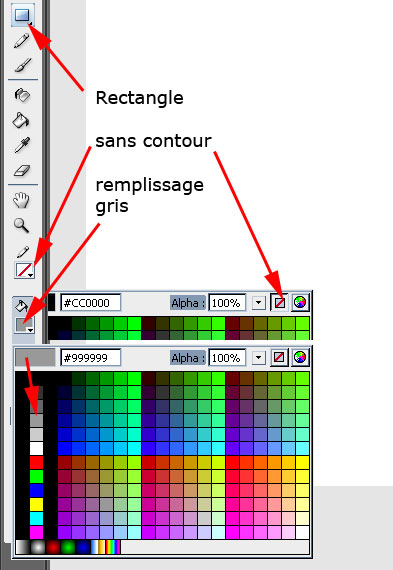
Dans notre calque vide et sélectionné nommé sol, sous le chat donc, avec un cliqué / glissé, traçons notre rectangle gris.
.IV) Le pinceau
Retournons sur notre calque "chat" et avec le pinceau blanc ![]() , dessinons les yeux. Notons que le pinceau est un outil de remplissage (comme le pot de peinture), il ne fait pas de tracé mais des zones de couleurs.
, dessinons les yeux. Notons que le pinceau est un outil de remplissage (comme le pot de peinture), il ne fait pas de tracé mais des zones de couleurs.
Avec du blanc, dessinons les yeux de notre chat. Et pour la pupille, nous utiliserons une brosse plus fine

Touche "Entrée" pour lancer une lecture, "Ctrl + Alt + Entrée" pour une prévisualisation rapide.
Exporter l'animation
Menu du haut > Fichier > Exporter > Exporter l'animation ou "Ctrl + Maj/Shift + Alt + S
Et voilà notre chat.